Comment convertir et transférer MP4 vers iPhone depuis PC/Mac
Bien que MP4 soit un format vidéo destiné à être distribué sur Internet et lu sur la plupart des appareils numériques, il n'est pas convivial pour l'écosystème Apple. En d’autres termes, il est probable que vous ne puissiez pas ouvrir vos vidéos si vous transférez simplement MP4 sur iPhone. Puisque iOS utilise le système de fichiers unique, vous devez convertir et ajouter MP4 sur iPhone. C’est aussi ce que vous pouvez apprendre de ce guide.

Il existe de nombreux convertisseurs vidéo sur le marché, mais seuls quelques-uns d'entre eux contiennent des codecs vidéo iPhone. Blu-ray Master Vidéo Convertisseur Ultime, par exemple, a la capacité de convertir MP4 en iPhone sans aucune compétence technique. C'est la meilleure option pour les débutants et les personnes qui ont des tonnes de vidéos à traiter. Même si vous souhaitez éditer votre MP4 ou extraire l'audio des fichiers MP4, il peut répondre à votre besoin.
Principales caractéristiques du meilleur convertisseur MP4 vers iPhone
Comment convertir rapidement MP4 en iPhone
Ajouter des fichiers MP4
Lancez le meilleur convertisseur vidéo iPhone une fois que vous l'avez installé sur votre ordinateur. Il est compatible avec PC et Mac. Allez ensuite au Ajouter des fichiers menu et sélectionnez Ajouter des fichiers ou Ajouter le dossier pour importer les fichiers MP4 que vous souhaitez regarder sur iPhone.

Définir le format de sortie
Dans l'interface principale, vous pouvez prévisualiser vos vidéos, modifier la piste audio et les sous-titres ou ouvrir des vidéos dans l'éditeur intégré. En ce qui concerne le format de sortie, cliquez sur Convertir tout en menu en haut à droite. Allez ensuite au Appareil dans la boîte de dialogue contextuelle, recherchez et sélectionnez votre modèle d'iPhone ou d'iPad. Le convertisseur optimisera automatiquement toutes les options.

Convertir MP4 en iPhone
Revenez à l'interface principale et cliquez sur le bouton Dossier en bas pour définir le dossier de sortie. Enfin, cliquez sur le Convertir tout bouton pour déclencher la conversion MP4 en iPhone. Une fois terminé, vous pouvez transférer des fichiers MP4 vers iPhone avec un câble USB.

Beaucoup de gens n’aiment pas installer de logiciels sur leur disque dur. Cela est logique si l’on considère le stockage limité. Convertisseur vidéo en ligne gratuit Blu-ray Master est un bon choix pour convertir MP4 en iPhone en ligne. De plus, son utilisation est gratuite, sans limite de filigrane, de durée de la vidéo, de taille de fichier, etc. Si vous avez juste besoin de transformer MP4 pour iPhone, cela suffit.
Ouvrez un navigateur, copiez et collez https://www.bluraycopys.com/free-online-video-converter/ dans la barre d'adresse et appuyez sur Entrer clé. Puis clique Lancez le convertisseur gratuit pour télécharger le lanceur.

Clique le Ajouter le fichier sur le lanceur et téléchargez vos fichiers MP4. Il prend en charge la conversion par lots. Sélectionnez ensuite un format vidéo pris en charge par l'iPhone, comme MOV, au fond.

Conseil: Vous pouvez ajuster la résolution, la fréquence d'images et d'autres paramètres en appuyant sur le bouton Engrenage icône sur chaque vidéo.
appuie sur le Convertir pour commencer immédiatement la conversion de MP4 en iPhone en ligne. Lorsque vous y êtes invité, téléchargez les résultats sur votre ordinateur et ajoutez-les à l'iPhone.
Vous vous demandez peut-être s'il existe un moyen de vous aider à transférer des MP4 vers iPhone et à les convertir en même temps. La réponse est AnyMP4 iPhone Transfer Pro. Comme son nom l'indique, il s'agit d'une application de transfert de fichiers pour iPhone. Bien entendu, il a la capacité de mettre du MP4 sur votre iPhone depuis un ordinateur ou inversement. Plus important encore, le logiciel transcodera automatiquement vos fichiers vidéo en fonction de votre appareil. Nous partageons ici le guide concret ci-dessous.
Ouvrez le transfert MP4 vers iPhone. En tant que logiciel de bureau, vous devez d'abord l'installer sur votre ordinateur. Connectez ensuite votre iPhone au même ordinateur avec un câble Lightning.
Conseil: Pour iOS 13 et versions ultérieures, vous devez saisir votre mot de passe pour autoriser la connexion.
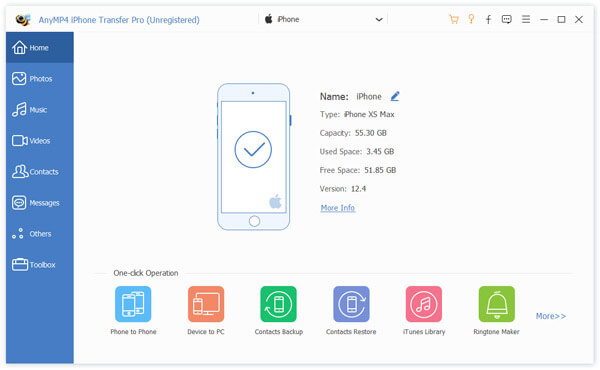
Ensuite, le logiciel analysera votre iPhone et affichera toutes les données dans des catégories, comme Photos, musique, vidéos, etc. Vérifiez le Espace libre et assurez-vous que votre combiné dispose de suffisamment d'espace pour les vidéos. Sinon, vous devez supprimer les fichiers inutiles.
Allez au Vidéos et vous verrez toutes les vidéos par types. Clique le Ajouter bouton dans la barre de menu supérieure. Recherchez et sélectionnez les fichiers MP4 à lire sur iPhone. Ajoutez-les ensuite à votre mobile. Attendez la fin et déconnectez votre iPhone. Désormais, vous pouvez regarder des MP4 sur iPhone sans aucun problème.
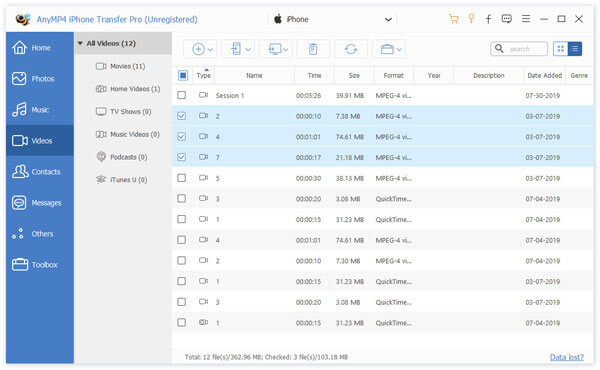
Note: Le logiciel de transfert iPhone n'endommagera pas les fichiers vidéo originaux sur votre iPhone lors du transfert de nouveaux MP4.
Pourquoi l'iPhone ne lit pas les MP4 ?
L'iPhone lit uniquement les fichiers MP4 avec les codecs vidéo et audio pris en charge. Sinon, l'iPhone ne lira pas vos fichiers vidéo MP4. Dans de tels cas, vous devez convertir les vidéos MP4, puis les transférer sur votre iPhone.
L'iPhone peut-il utiliser AirDrop MP4 ?
Oui, l'iPhone vous permet de transférer des fichiers AirDrop MP4 depuis ou vers des ordinateurs Mac. Vous pouvez activer la connexion dans votre Control Center puis effectuer le transfert. Cependant, le travail prend un certain temps car il s’agit d’une connexion sans fil.
Comment enregistrer des MP4 en ligne sur iPhone ?
Vous ne pouvez pas enregistrer ou télécharger des vidéos MP4 directement du site Web vers l'iPhone, car iOS applique des réglementations strictes en matière de droits d'auteur et de sécurité. Mais tu peux enregistrer l'écran de votre iPhone pour enregistrer des vidéos en ligne.
Ce guide vous a montré comment convertir et transférer MP4 vers iPhone. Tout d’abord, vous pouvez rechercher un outil de transfert iPhone capable également de convertir vos vidéos. Un logiciel de conversion vidéo conçu pour iPhone, tel que Blu-ray Master Video Converter Ultimate, est un autre bon choix. Il est facile à utiliser et capable de protéger la qualité de votre vidéo. Plus de questions? Veuillez laisser votre message sous la publication.
Plus de lecture
Comment convertir un Blu-ray en iPhone ?
Le meilleur Blu-ray Ripper peut vous aider à convertir un Blu-ray en iPhone et vous pouvez profiter du film Blu-ray avec iPhone.
Comment lire des vidéos AVI sur Android et iOS – Voici les 7 meilleurs lecteurs AVI pour smartphone
Lorsque vous souhaitez lire des vidéos AVI sur votre iPhone ou vos appareils Android, vous pouvez en savoir plus sur les 7 meilleurs lecteurs AVI pour smartphone dans l'article.
Vous recherchez le meilleur lecteur vidéo mobile pour iPhone ou téléphone Android ? Apprenez-en davantage sur une liste des meilleurs lecteurs vidéo 6-iPhone/Android et une évaluation impartiale.
iPad MKV – Comment lire MKV sur iPad/iPhone/iPod avec les sous-titres souhaités
L’iPad peut-il lire les fichiers MKV ? Est-il possible de visualiser les sous-titres des vidéos MKV sur iPad ? Apprenez-en davantage sur les 7 méthodes efficaces pour lire des fichiers MKV dans l'article.